Stora filer är besvärligt att spara och överföra. Att komprimera stora filer med inbyggda Windows-eller Mac-program eller alternativa kompressorer, använda någon av metoderna nedan.
Steg
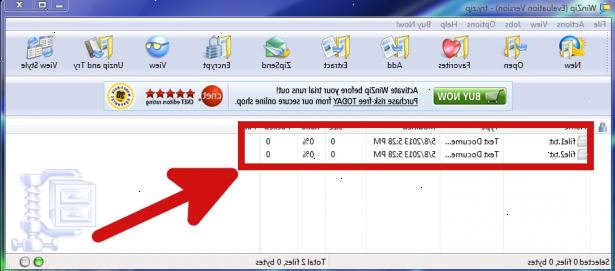
Windows Vista och 7
- 1Högerklicka på önskad fil (er). För att markera flera filer, håll ned Ctrl-tangenten medan du klickar.
- 2Gå skicka till och välj komprimerade (zippade) mapp. Filen ska börja komprimera automatiskt.
- 3Leta upp komprimerade filen i samma mapp som originalet. Det bör ha samma namn som originalet, men du kan byta namn på den om så önskas.
Mac OS X
- 1Högerklicka på önskad fil (er). För att markera flera filer håller du ned Kommando-tangenten medan du klickar.
- 2Välj komprimera. Filen ska börja komprimera automatiskt.
- 3Leta upp komprimerade filen i samma mapp som originalet. Det bör ha samma namn som originalet, men du kan byta namn på den om så önskas.
Alternativa kompressorer
- 1Ladda ner och installera en kompression / dekompression verktyget. Välj en som stöder operativsystemet och de populära format komprimering gillar. Zip,. RAR, och.7 z.
- jZip, 7-Zip, Zipeg och IZArc alla har gratis. zip-extraktion programvara för Windows.
- Zipeg, MacZip och SimplyRAR har alla gratis. Zip-extraktion programvara för Mac.
- 2Högerklicka på önskad fil (er).
- 3Välj den kompressor från listan. Du måste kanske välja Komprimera med ___, Skicka till ___, Lägg till ___, eller motsvarande, beroende på vilket program du har installerat. Filen ska börja komprimera automatiskt.
- I jZip, till exempel, gå till jZip> Lägg till (din filnamnet här). Zip. Detta skapar en mapp med titeln "(din filnamnet här). Zip," komprimerar filen, och skickar den komprimerade filen till den nya mappen.
- 4Leta upp komprimerade filen i samma mapp som originalet.
Winzip
- 1Ladda ner och installera WinZip. Du kanske kan få en gratis testversion, men annars måste du betala för att använda denna programvara.
- 2Öppna WinZip och klicka på den nya ikonen.
- 3Hitta den mapp där du vill lagra dina komprimerade artiklar och bekräfta. WinZip kommer att skapa en fil som kallas ett arkiv.
- 4Namnge arkivet och klicka på Spara. Detta bör ta dig tillbaka till huvudmenyn fönstret.
- Du måste lägga till en fil i arkivet som du just har skapat genom att klicka på "Lägg till". Detta kommer att öppna ett fönster som visar alla tillgängliga filer och mappar på skrivbordet.
- 5Hitta filen du vill komprimera och markera filen.
- 6I komprimering menyn, välja den nivå av kompression som du vill.
- 7Återgå till huvudmenyn på winzip. Den komprimerade filen du skapade har nu lagts till i arkivet.
Tips
- Populära kommersiella archivers inkluderar WinRAR och WinZip.
- Vissa filer komprimeras bättre än andra. Mediefiler i effektiva format såsom. Mp3 och. Mpg är redan starkt komprimerat och kommer inte att gynnas av ytterligare kompression.
Varningar
- Vissa archivers byta ut dina fönster föreningar standardfiltyper. Observera att du kan använda den infödda Windows arkivet genom att avinstallera från Lägg till eller ta bort program (2000/XP) eller Program och funktioner (Vista / 7).
